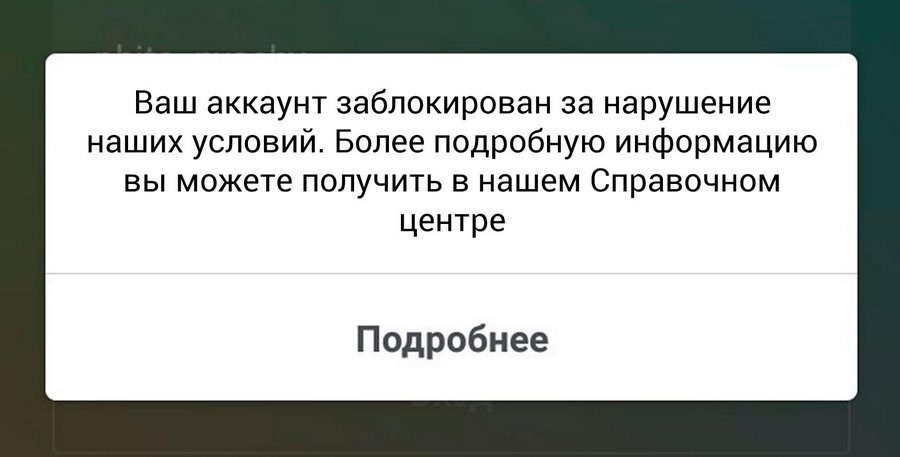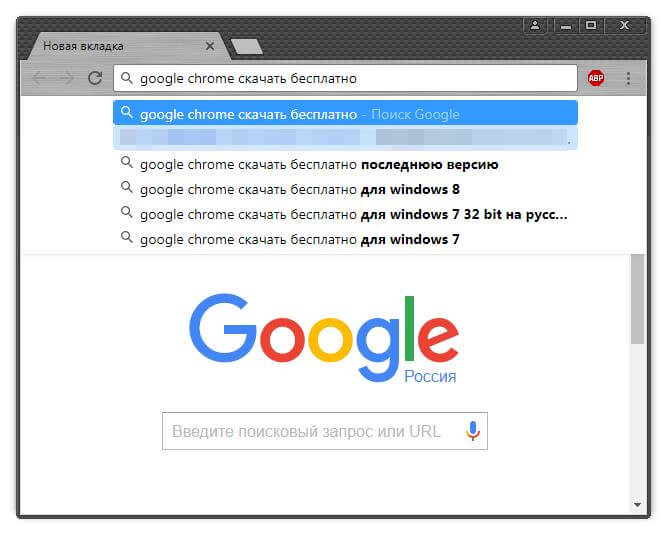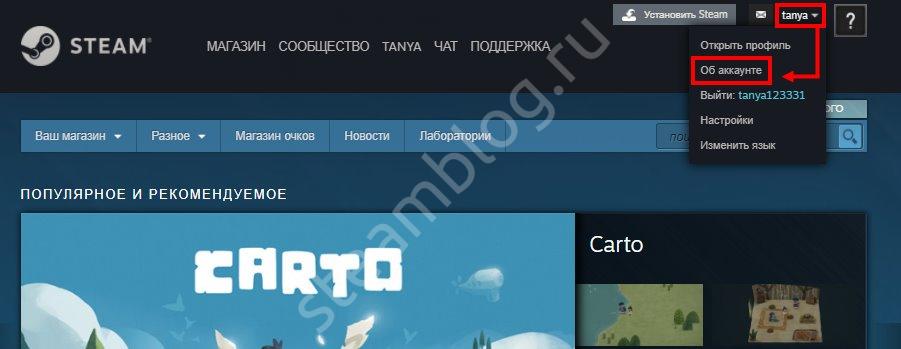Как восстановить аккаунт в стиме
Содержание:
- Имя профиля известно
- Восстановление забытого пароля в Steam
- Восстановление украденного
- Как восстановить пароль в
- Восстановление забытых паролей
- Как восстановить пароль в
- Как восстановить, если не помню ответа на секретный вопрос, не помню почты или письмо с аккаунтом мне не приходит
- Как защитить купленный аккаунт Steam от восстановления
- Через смартфон
- Как изменить пароль в «Стиме»
- Имя профиля известно
Имя профиля известно
Обычно пользователи просто забывают пароль. Учитывая, что при входе программа сама подставляет его, соответственно, вам не нужно каждый раз вводить данные, это вполне распространенная проблема. Для решения этой задачи в интерфейсе магазина имеется специальный пункт. Чтобы восстановить акк, необходимо проделать следующие действия:
- Запустите Steam на компьютере. Перед вами откроется окно входа аккаунта Steam. В нижней части нажмите кнопку «Восстановить аккаунт».
- Система перейдет в окно уточнения сведений. Вам необходимо выбрать первый пункт и нажать кнопку «Далее».
- В пустой строке следует ввести имя Steam аккаунта.
- Далее следует пройти на свой электронный ящик, чтобы найти входящее письмо от службы поддержки. В нем будет содержаться буквенно-цифровой код восстановления, который позволит продолжить процедуру.
- Введите этот код восстановления в поле Email code, а затем нажмите «Далее».
- Система попросит придумать Вас новый пароль. Обязательно запишите его в какой-либо блокнот или другое надежное место.
- Нажмите кнопку «Готово», а затем вернитесь на главную страницу ввода данных магазина.
Эта инструкция и есть ответ на вопрос, как восстановить пароль «Стим». Вся процедура занимает от 5 до 10 минут. При этом она эффективна только в том случае, если вы помните имя своего профиля.
Восстановление забытого пароля в Steam
Мобильный аутентификатор
У вас есть прикреплённый аутентификатор? Тогда вы легко зайдёте в свой профиль Стим.
Как войти в Стим, если забыл пароль? Можно ввести ключ, который появляется в приложении на мобильном телефоне.
- В форме восстановления введите логин.
- Пункт «Ввести код аутентификатора».
- Откройте приложение Стима на смартфоне, который прикреплён к аккаунту.
- Там будет ключ. Он периодически меняется, поэтому пишите быстро. Чтобы увидеть символы, не нужно авторизоваться.
- Дополнительно система попросит ввести код, присланный по SMS или электронной почте.
- Теперь вы можете поставить новый пароль.
Почта и телефон
Если вы потеряли телефон или удалили приложение, восстановить Стим-аккаунт будет не так просто. Понадобится аварийный код, который вам дали при подключении Guard. Его надо было записать или заскринить.
- Выберите «Нет доступа к аутентификатору».
- Пункт «Отправить сообщение на…». Там указаны две последние цифры вашего телефона.
- На него придёт SMS с кодом.
- Или выберите «Нет доступа к этому номеру». Тогда письмо придёт на E-mail.
- Перепечатайте эти символы в поле для ввода.
- Укажите аварийный ключ.
- Аутентификатор открепится.
- Если вы не помните свой адрес электронной почты, потеряли телефон или не записали аварийный код, обращайтесь в службу поддержки.
Служба поддержки
Чтобы отправить запрос в техподдержку:
- На странице «Не можешь войти?» выберите пункт «Нет доступа к аутентификатору».
- Также укажите, что у вас нет доступа к смартфону и почте.
- Заполните анкету: логин, номер телефона, E-mail, который указывали при регистрации.
- Не стоит писать «Забыл пароль от Стима. Помогите». Нужно доказать, что это ваш аккаунт. Например, объясните, как вы оплачивали покупки. А лучше — прикрепите скриншот или скан чека.
- Если у вас есть диск с игрой и вы вводили с него ключ, сфотографируйте или отсканируйте коробку. Так, чтобы был виден код. И добавьте это к анкете.
- Чтобы прикрепить изображение, нажмите на ссылку «Выбрать файл».
- Пользователи часто забывают или теряют пароли. Поэтому обращений много. Ответят не сразу.
- Вам вообще могут отказать. В поддержку пишут не только честные пользователи, но и злоумышленники, которые «восстанавливают» чужие аккаунты.
- Предоставьте как можно больше данных. Так выше шанс, что запрос одобрят. Если не знаете, какая информация нужна, спросите.
Вы вводите правильный код, копируете его из файла, но Стим всё равно пишет «Неверный пароль»? Возможно, вы ошиблись при заполнении регистрационных данных. Но если клиент с них раньше «заходил», скорее всего, вас взломали.
- Попробуйте восстановить аккаунт. Пусть он и в руках злоумышленников, телефон и E-mail всё ещё у вас.
- Проверьте компьютер на вирусы. Поменяйте пароль в почтовом ящике. Вряд ли «хакер» просто подобрал код. Возможно, на ПК троян, который пересылает ваши данные взломщикам.
- В техподдержке есть пункт «Украли аккаунт». Но на этой странице статья о том, как защитить учётные данные. Отправьте запрос через форму восстановления.
- https://public-pc.com/steam-zabyl-parol/
- https://vseprost.ru/vosstanovlenie-zabytogo-parolya-v-steam.html
- https://fb.ru/article/145880/kak-vosstanovit-parol-v-stime-poshagovaya-instruktsiya
- https://etocsdetka.ru/gajdy/steam/chto-delat-esli-zabyl-parol-ot-steam/
- https://computerhom.ru/vse_o_computernih_igrah/steam/kak_vosstanovit_parol_v_steam.htm
- https://droidd.ru/how-to-find-out-your-password-in-the-incentive-what-to-do-if-i-forgot-the-password-from-steam.html
- https://brit03.ru/programmy/zabyl-parol-stim.html
Восстановление украденного
Чтобы вернуть профиль в Стим, игроку потребуется:
1. Вспомнить имя профиля и записать его.
2. Указать корректный почтовый ящик, на который регистрировался аккаунт.
Внимание! Для дополнительной информации прописать последние 4 цифры пластиковой карты, имя и фамилию владельца карточки, идентификационный номер от платежного кошелька PayPal. Эти действия делаются только в том случае, если пользователь покупал игру или снаряжение через магазин игровой площадки.. После того, как вся информация будет подготовлена, можно перейти к написанию письма для технической поддержки
Это все делается уже на компьютере, соответственно на сайте Стим.
1. Запустить браузер
После того, как вся информация будет подготовлена, можно перейти к написанию письма для технической поддержки. Это все делается уже на компьютере, соответственно на сайте Стим.
1. Запустить браузер.
2. Войти на сайт Steam.
3. Кликнуть вкладку «Поддержка».
4. Найти в пункте «Проблемы с аккаунтом», раздел «Возвращение украденного аккаунта Steam».
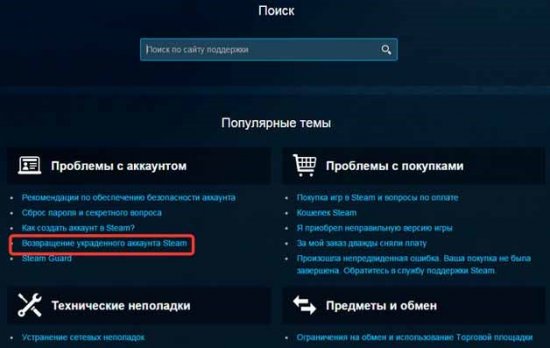
5. Кликнуть по нему.
6. Затем в открывшемся окне нажать на кнопку «Обратиться в службу поддержки».
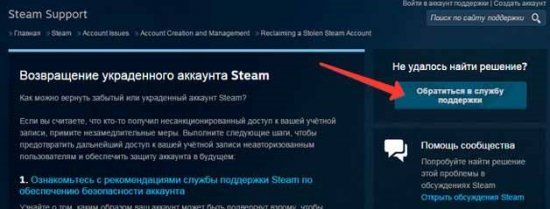
7. Описать все действия, совершенные пользователем до кражи. Писать необходимо правдиво. А затем указать всю информацию, которую игрок должен был предварительно собрать.
8. Отослать письмо в службу поддержки.
Теперь останется только ждать.
Внимание! Не следует постоянно писать в службу и спрашивать, когда вернут игроку украденный профиль. Иначе сотрудники поддержки могут заблокировать учетную запись пользователя за спам
Желательно указать еще физическую копию игры, которая покупалась в Стиме. Это повысит шансы на скорейший ответ. Чтобы восстановление прошло в короткое время, необходимо сделать так:
- Дописать лицензионный номер, который дается на коробке диска с игрой в приложение к сообщению.
- Сфотографировать его и вложить этот файл в это же сообщение.

Внимание! На коробке рядом с ключом прописать номер письма с обращением. И только потом фотографировать
Таким образом игрок подтверждает подлинность аккаунта.
Письмо для возврата профиля необходимо писать на английском языке, так как компания находится в Соединенных штатах. Можно воспользоваться гугл-переводчиком или найти в интернете подобное сообщение на английском языке и скопировать его, подставив свои данные.
Как восстановить пароль в
С каждым днём поклонников Steam становится всё больше. Данная утилита позволяет играть в лицензионные игры в сети в компании друзей или незнакомых людей.
Более подробно о возможностях программы мы поговорим немного позже, а сейчас давайте посмотрим, как восстановить пароль в «Стиме». Сделать это несложно.
Вам не понадобится никакого софта, лишь немного терпения, а также интернет, желательно высокоскоростное соединение.
Как восстановить пароль в «Стиме»
Итак, для начала попытайтесь всё же найти утерянные данные. Вполне возможно, что вы где-то записали пароль, но закинули листик с ним в ящик, и он затерялся. Большинство пользователей используют одинаковые пароли от почтового ящика, «Стима» или аккаунтов социальных сетей. Но если это не помогло, то давайте разберёмся с процессом восстановления.
Если при попытке входа вы получаете надпись, что пароль неверный, то нажимайте «Восстановить аккаунт». После этого переходим далее. Тут вам необходимо указать наиболее подробную и точную информацию об учётной записи. Если есть почтовый ящик, то это вообще отлично. В соответствующее поле введите свой адрес электронной почты и отправьте тикет в службу поддержки.
Но на этом всё не заканчивается, необходимо идти дальше.
Восстановление: следующий этап
Стоит обратить ваше внимание на то, что служба поддержки Steam может рассматривать вашу заявку некоторое время, поэтому не паникуйте, если ответ не пришёл уже через час. Заходите на свою почту и ожидайте письма
Вам придёт сообщение с временным паролем. Его можно в любое время изменить.
Осуществите вход в свой аккаунт. Если вы не помните адрес электронной почты, то ситуация в разы сложнее. В этом случае вам необходимо помнить ответ на секретный вопрос и имя учётной записи, такие тикеты могут рассматриваться специалистами в течение нескольких дней.
В любом случае, если человек забыл пароль от «Стима», это еще ничего не значит – аккаунт вернуть можно. Вы можете попробовать и другой метод, например, зайти на свою почту и в строке поиска писем ввести Steam. Там вы сможете узнать всё, что вам нужно и, возможно, даже пароль.
Но только в том случае, если вы его не изменяли с момента регистрации.
Как изменить пароль в «Стиме»
Это не менее щекотливый вопрос для пользователей. Дело в том, что пользоваться временным паролем крайне неудобно. Обусловлено это тем, что он состоит из букв и цифр, как больших, так и маленьких, поэтому его невероятно сложно запомнить.
Иногда имеет смысл сменить существующий пароль, если вы не уверены в его надёжности или использовали аккаунт в игровых клубах и забыли из него выйти. Чтобы всё сделать, необходимо иметь привязанную к учётной записи почту.
Находясь в главном меню программы, нажмите «Настройки» и перейдите в раздел «Изменить пароль и секретный вопрос». Тут вы увидите несколько строк. Например, «Хочу изменить пароль», которая собственно и нужна. Когда вы нажмёте «Далее», то вам нужно будет ввести существующий пароль, а затем новый.
После этого на почту придёт уведомление с секретным кодом, который нужен для изменения данных. Нужно вернуться в «Стим», ввести полученный код, после этого необходимо 2 раза написать новый пароль и сохранить изменения.
Бывает так, что из памяти вылетает не только пароль, но и имя аккаунта. Дело в том, что большинство устанавливает программу на автозапуск, следовательно, имя и пароль запоминаются системой. После переустановки Steam или операционной системы всё это стирается.
Но не переживайте, ситуация, в принципе, исправимая. Так как восстановить пароль в «Стиме» можно достаточно быстро, то и эта процедура не займёт много времени. Нажимайте «Не помню имя аккаунта» и переходите далее.
Желательно использовать русскоязычный интерфейс, так будет гораздо проще разобраться с последовательностью действий.
Заключение
Хотелось бы заметить, что кражи аккаунтов довольно распространены. Дело в том, что многие игроки «заливают» туда реальные деньги, а это привлекает хакеров. Кроме того, там могут быть прокачанные учётные записи, а их можно продать за хорошие деньги.
Так вот, устанавливайте такой пароль, который невозможно будет взломать путём подбора, не менее 6 цифр с буквами.
В принципе, проблема “не помню пароль в “Стиме” встречается достаточно часто, но так как в службе поддержки работают адекватные специалисты, то 90% случаев решаются относительно быстро. Конечно, если учётная запись ворованная, то доказать, что вы приобрели её законным путём, не получится.
Обусловлено это тем, что за куплю/продажу аккаунтов предусмотрен пожизненный бан. Ну вот и всё, что можно сказать о решении данной проблемы. Вы теперь знаете, как восстановить пароль в «Стиме», тут всё предельно просто и понятно.
Восстановление забытых паролей
При входе в учетную запись пользователю система иногда пишет: «Введен неверный пароль». Если игрок не может узнать или вспомнить код для входа в профиль, то следует подать заявку на восстановление.
Восстановить пароль от Стима поможет специальная кнопка, которая появляется при запуске клиента платформы на компьютере.
1. Открыть клиент платформы.
2. Пробежать все строчки глазами до низа окна.
3. Найти кнопку под названием «Я не могу войти». Нажать на нее.
4. Откроется диалоговое окно, в котором пользователя система спросит о том, помнит ли он имя аккаунта.
5. Будет предложено несколько вариантов. Необходимо выбрать первый, как на скрине. На русском он будет звучать так: «Я забыл пароль от Steam».
6. Кликнуть по нему.
7. Прописать в открывшемся окне логин или название электронного ящика, к которому привязана учетная запись.
8. Если есть номер телефона, который привязан к профилю, то необходимо прописать его. Тогда на этот номер будет выслан код для доступа к восстановлению пароля. Если же нет номера телефона, то рекомендуется указать почтовый ящик.
9. Дождаться, пока на почту не придет ссылка с доступом на вход. Пройти по ней и зайти на страницу ввода нового кода для входа.
11. Придумать новый пароль и вписать его.
12. Затем подтвердить заново, введя.
13. После этого необходимо записать свой пароль в тетрадь или в телефонные заметки, чтобы больше не забывать.
Внимание! Код безопасности, который вводит пользователь, должен состоять из восьми символов минимум, нескольких латинских букв нижнего и верхнего регистра, а также знака препинания. Только такой пароль злоумышленникам не удастся взломать.. 14. После того, как заново войдете в аккаунт, не забудьте поставить галку напротив предложения «Запомнить мой пароль»
Это необходимо делать только на домашнем компьютере. Если пользователь находится в интернет-клубе или интернет-кафе, то не рекомендуется оставлять свой код для входа на чужом компьютере. Злоумышленники могут отвязать его от номера и почтового ящика пользователя и перенаправить на свой
14. После того, как заново войдете в аккаунт, не забудьте поставить галку напротив предложения «Запомнить мой пароль». Это необходимо делать только на домашнем компьютере. Если пользователь находится в интернет-клубе или интернет-кафе, то не рекомендуется оставлять свой код для входа на чужом компьютере. Злоумышленники могут отвязать его от номера и почтового ящика пользователя и перенаправить на свой.
Как восстановить пароль в
С каждым днём поклонников Steam становится всё больше. Данная утилита позволяет играть в лицензионные игры в сети в компании друзей или незнакомых людей.
Более подробно о возможностях программы мы поговорим немного позже, а сейчас давайте посмотрим, как восстановить пароль в «Стиме». Сделать это несложно.
Вам не понадобится никакого софта, лишь немного терпения, а также интернет, желательно высокоскоростное соединение.
Как восстановить пароль в «Стиме»
Итак, для начала попытайтесь всё же найти утерянные данные. Вполне возможно, что вы где-то записали пароль, но закинули листик с ним в ящик, и он затерялся. Большинство пользователей используют одинаковые пароли от почтового ящика, «Стима» или аккаунтов социальных сетей. Но если это не помогло, то давайте разберёмся с процессом восстановления.
Если при попытке входа вы получаете надпись, что пароль неверный, то нажимайте «Восстановить аккаунт». После этого переходим далее. Тут вам необходимо указать наиболее подробную и точную информацию об учётной записи. Если есть почтовый ящик, то это вообще отлично. В соответствующее поле введите свой адрес электронной почты и отправьте тикет в службу поддержки.
Но на этом всё не заканчивается, необходимо идти дальше.
Восстановление: следующий этап
Стоит обратить ваше внимание на то, что служба поддержки Steam может рассматривать вашу заявку некоторое время, поэтому не паникуйте, если ответ не пришёл уже через час. Заходите на свою почту и ожидайте письма
Вам придёт сообщение с временным паролем. Его можно в любое время изменить.
Осуществите вход в свой аккаунт. Если вы не помните адрес электронной почты, то ситуация в разы сложнее. В этом случае вам необходимо помнить ответ на секретный вопрос и имя учётной записи, такие тикеты могут рассматриваться специалистами в течение нескольких дней.
В любом случае, если человек забыл пароль от «Стима», это еще ничего не значит – аккаунт вернуть можно. Вы можете попробовать и другой метод, например, зайти на свою почту и в строке поиска писем ввести Steam. Там вы сможете узнать всё, что вам нужно и, возможно, даже пароль.
Но только в том случае, если вы его не изменяли с момента регистрации.
Как изменить пароль в «Стиме»
Это не менее щекотливый вопрос для пользователей. Дело в том, что пользоваться временным паролем крайне неудобно. Обусловлено это тем, что он состоит из букв и цифр, как больших, так и маленьких, поэтому его невероятно сложно запомнить.
Иногда имеет смысл сменить существующий пароль, если вы не уверены в его надёжности или использовали аккаунт в игровых клубах и забыли из него выйти. Чтобы всё сделать, необходимо иметь привязанную к учётной записи почту.
После этого на почту придёт уведомление с секретным кодом, который нужен для изменения данных. Нужно вернуться в «Стим», ввести полученный код, после этого необходимо 2 раза написать новый пароль и сохранить изменения.
Еще немного полезной информации
Бывает так, что из памяти вылетает не только пароль, но и имя аккаунта. Дело в том, что большинство устанавливает программу на автозапуск, следовательно, имя и пароль запоминаются системой. После переустановки Steam или операционной системы всё это стирается.
Но не переживайте, ситуация, в принципе, исправимая. Так как восстановить пароль в «Стиме» можно достаточно быстро, то и эта процедура не займёт много времени. Нажимайте «Не помню имя аккаунта» и переходите далее. Тут вам будет предложено ввести наиболее подробную информацию, какую только помните.
Желательно использовать русскоязычный интерфейс, так будет гораздо проще разобраться с последовательностью действий.
Заключение
Хотелось бы заметить, что кражи аккаунтов довольно распространены. Дело в том, что многие игроки «заливают» туда реальные деньги, а это привлекает хакеров. Кроме того, там могут быть прокачанные учётные записи, а их можно продать за хорошие деньги.
Так вот, устанавливайте такой пароль, который невозможно будет взломать путём подбора, не менее 6 цифр с буквами.
В принципе, проблема “не помню пароль в “Стиме” встречается достаточно часто, но так как в службе поддержки работают адекватные специалисты, то 90% случаев решаются относительно быстро. Конечно, если учётная запись ворованная, то доказать, что вы приобрели её законным путём, не получится.
Как восстановить, если не помню ответа на секретный вопрос, не помню почты или письмо с аккаунтом мне не приходит
В этом случае вам придется сфотографировать ключ игры. Сфотографируйте ключ, который приходил к вам на почту, либо ключ, указанный на диске с игрой, если вы покупали игру на электронном носителе. Фото должно быть четким, в разрешении не менее 1024х768 пикселей.
Важно!
Не редактируйте фотографию ни в каком графическом редакторе, иначе снимок будет считаться не действительным.
1. Зарегистрируйте новый аккаунт электронной почты.
2. Зарегистрируйте новый Стим-аккаунт на сайте тех. поддержки Steam.
4. После подтверждения регистрацию, пройдите по этой ссылке https://support.steampowered.com/newticket.php и заполните необходимые поля:
- Your Question — здесь введите описание вашей проблемы на английском языке. Например: Hello! I forgot my password and secret question. Help me please.
- Add attachment (добавить вложение) — нажмите на кнопку и прикрепите сделанную ранее фотографию ключа.
- Language (язык) — оставляете English
- Your email address (адрес электронной почты) — оставляете по умолчанию
- Subject (Тема) — тема письма. Укажите на инглийском: Lost password and secret question
- Category — выбираем Account Question, затем — Password reset Request
- Steam Account Name — имя аккаунта, если помните. Если нет, оставьте поле пустым.
- CD Key — ключ игры.
- Operating System — выбираете вашу операционную систему (не обязательно)
5. Подтвердите, что все сделано правильно, нажав кнопку «Добавить вопрос».
6. Ждите. Через несколько минут на ваш новый имэйл должно прийти письмо, в котором будет сказано, что обращение в техподдержку принято.
7. Если письмо не пришло, значит что-то было сделано неправильно.
8. Через какое-то время (из-за разницы часовых поясов ответ приходит ночью) на электронный адрес придет ответ от техподдержки. Если все было сделано правильно, то в письме вас попросят подтвердить, что именно вы являетесь владельцем лицензионного диска.
9. Напишите ручкой на свободном месте наклейки с ключом свой номер обращения в техподдержку Steam и отошлите им новое фото. Как правило, такой номер выглядит следующим образом: XXXX-XXXX-XXXX. Например: DHGI-3732-FOMW (но у вас будет другой набор символов).
Важно!
10. Если Ваше обращение закрыто, то нажмите кнопку «reopen» (переоткрыть).
11. Для добавления фотографии нажмите «Add Attachment», найдите фотографию на Вашем компьютере и загрузите ее на сайт («Attach»).
12. Напишите в поле сообщения уже другой текст. Например: «Вот подтверждение лицензионного ключа по игре «Counter-Strike: Global Offensive». Прошу восстановить мой аккаунт и пароль.». Затем нажмите «Отправить».
13. После этого должно прийти письмо данными аккаунта: логином и новым паролем.
Как защитить купленный аккаунт Steam от восстановления

1) Переходим в настройки и выбираем вкладку «Пароль и безопасность»
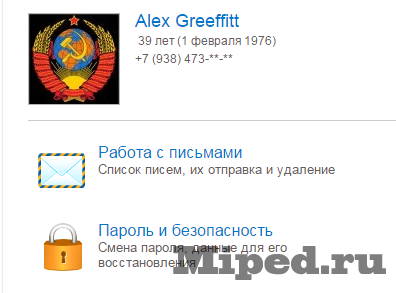


5) Включаем двухфакторную аутентификацию Результат: даже если владелец сменить пароль от аккаунта, для входа ему потребуются код из SMS, а телефон у вас, в итоге попытка восстановления провалена

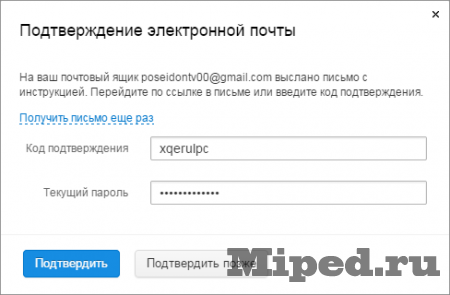
Результат : даже если человек смог получить доступ к аккаунту, все письма придут вам, а это значит, что вы сможете отслеживать его действия
1) Выходим из аккаунта 2) Жмем восстановить пароль 3) Восстанавливаем Результат : в mail.ru работает система защиты от многократного восстановления, человек не сможет восстанавливать пароль если вы будете восстанавливать его сами каждые 12 часов
1) Переходим во «Входящие» и листаем до последней страницы 2) Если есть такое письмо как на скриншоте, вам очень повезло

1) В настройках переходим во вкладку «Папки» 2) Жмем «добавить папку»
1) Переходим во вкладку «Отправленные»
2) Записываем в текстовик последние оправленные письма, если их нет, отправляем пару писем с реальным текстом и строгой темой

Результат: очередное поле в восстановить пароль, которое знаете только вы
Источник
Через смартфон
Профиль можно защитить через телефон с помощью двухфакторной аутентификации. Этот способ подразумевает вход в учетную запись Стим посредством ввода динамичного кода, который придет на номер телефона, привязанного к аккаунту.
Чтобы защитить телефон двухфакторной аутентификацией, пользователю нужно:
1. Установить приложение Steam Guard на компьютер.
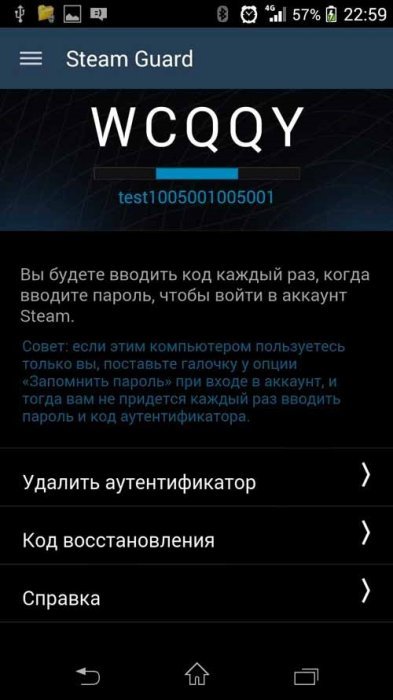
2. На смартфон установить еще одно приложение под названием Steam Guard Authenticator.
3. Теперь перед входом в профиль обязательно нужно будет вводить код, который высвечивается в этом приложении.
Чтобы не похитили профиль Стим, дополнительно пользователю следует установить антивирус с активной лицензией. Он поможет блокировать вирусные атаки от злоумышленников, которые взламывают профили, выуживают пароли и воруют учетные записи.
Антивирус вовремя предупредит об инфицировании скачиваемых файлов, отправит их в карантин.
Как изменить пароль в «Стиме»
Это не менее щекотливый вопрос для пользователей. Дело в том, что пользоваться временным паролем крайне неудобно. Обусловлено это тем, что он состоит из букв и цифр, как больших, так и маленьких, поэтому его невероятно сложно запомнить. Иногда имеет смысл сменить существующий пароль, если вы не уверены в его надёжности или использовали аккаунт в игровых клубах и забыли из него выйти. Чтобы всё сделать, необходимо иметь привязанную к учётной записи почту. Находясь в главном меню программы, нажмите «Настройки» и перейдите в раздел «Изменить пароль и секретный вопрос». Тут вы увидите несколько строк. Например, «Хочу изменить пароль», которая собственно и нужна. Когда вы нажмёте «Далее», то вам нужно будет ввести существующий пароль, а затем новый. После этого на почту придёт уведомление с секретным кодом, который нужен для изменения данных. Нужно вернуться в «Стим», ввести полученный код, после этого необходимо 2 раза написать новый пароль и сохранить изменения.
Имя профиля известно
Обычно пользователи просто забывают пароль. Учитывая, что при входе программа сама подставляет его, соответственно, вам не нужно каждый раз вводить данные, это вполне распространенная проблема. Для решения этой задачи в интерфейсе магазина имеется специальный пункт. Чтобы восстановить акк, необходимо проделать следующие действия:
- Запустите Steam на компьютере. Перед вами откроется окно входа аккаунта Steam. В нижней части нажмите кнопку «Восстановить аккаунт».
- Система перейдет в окно уточнения сведений. Вам необходимо выбрать первый пункт и нажать кнопку «Далее».
- В пустой строке следует ввести имя Steam аккаунта.
- Далее следует пройти на свой электронный ящик, чтобы найти входящее письмо от службы поддержки. В нем будет содержаться буквенно-цифровой код восстановления, который позволит продолжить процедуру.
- Введите этот код восстановления в поле Email code, а затем нажмите «Далее».
- Система попросит придумать Вас новый пароль. Обязательно запишите его в какой-либо блокнот или другое надежное место.
- Нажмите кнопку «Готово», а затем вернитесь на главную страницу ввода данных магазина.
Эта инструкция и есть ответ на вопрос, как восстановить пароль «Стим». Вся процедура занимает от 5 до 10 минут. При этом она эффективна только в том случае, если вы помните имя своего профиля.